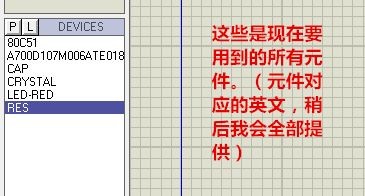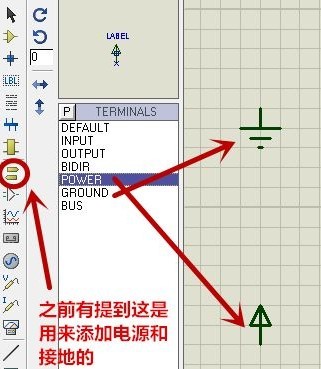2.59 MB
242.90MB
11.0 MB
82.1MB
59M
protues电脑版非常好用,而且涵盖了很多功能。作为一款流行的仿真软件,不仅功能强大,而且操作简单方便,让你在使用的过程中有更流畅的体验!
Proteus一般指Proteus,是全球唯一集电路仿真软件、PCB设计软件、虚拟模型仿真软件于一体的设计平台。其处理器型号支持8051、HC11、PIC10/12/16/18/24/30/DSPIC33、AVR、ARM、8086和MSP430等。2010年加入Cortex和DSP。编译方面,也支持IAR、Keil、MATLAB等各种编译器。它不仅具有其他EDA工具的仿真功能,还可以仿真MCU和外围设备。是模拟单片机及外围设备的好工具。虽然国内推广刚刚起步,但已经受到了广大单片机爱好者、从事单片机教学的教师和致力于单片机开发应用的科技工作者的青睐。
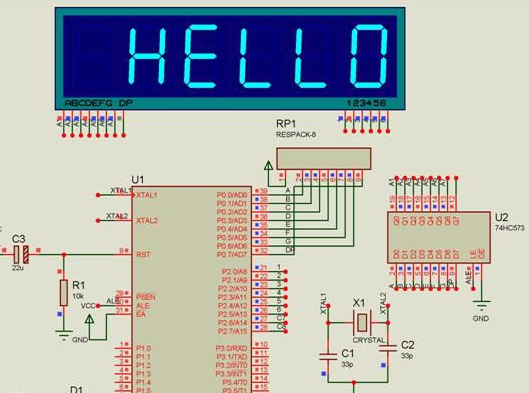
-完善的电路仿真功能
ProSPICE混合仿真:基于工业标准SPICE3F5,实现数字/模拟电路的混合仿真;
超过27,000个模拟设备:您可以通过内部原型或使用制造商的SPICE文件来设计自己的模拟设备。实验室不断发布新的模拟设备,你也可以导入第三方发布的模拟设备。
多种激励源:包括DC、正弦、脉冲、分段线性脉冲、音频(使用wav文件)、指数信号、单频fm、数字钟和码流,也支持文件形式的信号输入;
丰富的虚拟仪器:示波器、逻辑分析仪、信号发生器、DC电压/电流表、交流电压/电流表、数字图形发生器、频率计/计数器、逻辑探针、虚拟端子、SPI调试器、I2C调试器等13种虚拟仪器,具有逼真的面板操作。
生动的模拟显示:插针的数字电平用彩色点显示,导体对地的电压用不同的颜色表示。使用动态设备(如电机、显示设备、按钮)可以使模拟更加直观、生动。
高级图形仿真功能(ASF):基于图标的分析可以精确分析电路的多项指标,包括工作点、瞬态特性、频率特性、传输特性、噪声、失真、傅立叶频谱分析等。,并且还可以进行一致性分析;
-SCM联合仿真功能
支持主流CPU类型:如ARM7、8051/52、AVR、PIC10/12、PIC16、PIC18、PIC24、dsPIC33、HC11、BasicStamp、8086、MSP430等。CPU类型随着版本升级不断增加,如CORTEX和DSP处理器即将支持;
支持通用外设模块,如字符液晶模块、图形液晶模块、LED点阵、LED七段显示模块、键盘/按键、DC/步进/伺服电机、RS232虚拟端子、电子体温计等。COMPIM(COM端口物理接口模型)还可以使仿真电路通过PC串口实现与外部电路的双向异步串行通信。
实时仿真:支持UART/USART/EUARTS仿真、中断仿真、SPI/I2C仿真、MSSP仿真、PSP仿真、RTC仿真、ADC仿真、CCP/ECCP仿真;
调试:支持单片机汇编语言的编辑/编译/源代码级仿真。带有8051、AVR、PIC的汇编编译器还可以结合第三方集成编译环境(如IAR、Keil、Hitech)进行高级语言的源代码级仿真和调试。
-实用的PCB设计平台
快速跟踪到PCB原理图:原理图设计完成后,可以一键进入ARES PCB设计环境,实现从概念到产品的完整设计;
高级布局/布线功能:支持设备自动/手动布局;支持无网格自动布线或手动布线;支持管脚交换/门交换功能,使PCB设计更合理;
完整的PCB设计功能:最多可设计16层铜箔层、2层丝印层、4层机械层(包括板边)。用户可以设置灵活的布线策略,并可以自动检查设计规则和预览三维可视化。
F2:显示网格0.5mm,对pcb很有用。
F3:显示网格1mm,对pcb很有用。
F4:显示屏的网格是2.5毫米,这对pcb很有用。
F6:放大以鼠标为中心放大
F7:缩小以鼠标为中心缩小。
F8:让他们都看看。显示所有当前工作区。
g:电网开关电网
Ctrl+F1:网格宽度0.1mm,显示网格0.1mm,对pcb很有用。
Ctrl+s:打开和关闭磁引力。磁引力用于对齐一些点,如大头针。
m:显示单元开关。mm和th之间的单位切换显示在右下角。
o:重置原点将鼠标指向的点设置为原点。
x:打开和关闭定位坐标以显示大十字射线。
u:取消键
Pgdn:更改图层
Pgup:更改图层
Ctrl+pgup:顶层
Ctrl+Pgdn:最低级别
Ctrl+画线:可以画曲线。
r:刷新
F5:搬迁中心
+-:旋转
智能设备搜索:
模糊搜索可以快速定位所需设备;
丰富的装备库:
超过27,000种组件,可以轻松创建新组件;
支持总线结构:
总线器件和总线布线的使用使电路设计简洁明了;
智能连接功能:
自动布线功能使布线简单快捷,大大缩短绘图时间;
可以输出高质量的图纸:
通过个性化设置,可以生成具有打印质量的BMP图纸,可以方便地在WORD、POWERPOINT等各种文档中使用。
打开keil软件,在上面写下需要的代码。
在软件上找到目标选项。点击后,会出现一个对话框。
然后点击输出,一个MCU识别的十六进制文件就生成了。检查图中所示的位置。

进入protues仿真界面,是单片机等元件的电路图。
点击右边的8051单片机,会显示为红色。
此时,当鼠标再次点击单片机时,会弹出一个对话框。在对话框中,可以看到红框是空的,我们需要添加keil中生成的hex文件。单击,找到文件,并根据提示添加它。
添加后找到运行按钮,点击运行,就可以看到效果了。二极管亮了。当然,不同的程序有不同的模拟效果。
打开软件,点击界面上的“P”。将逐步出现以下窗口。
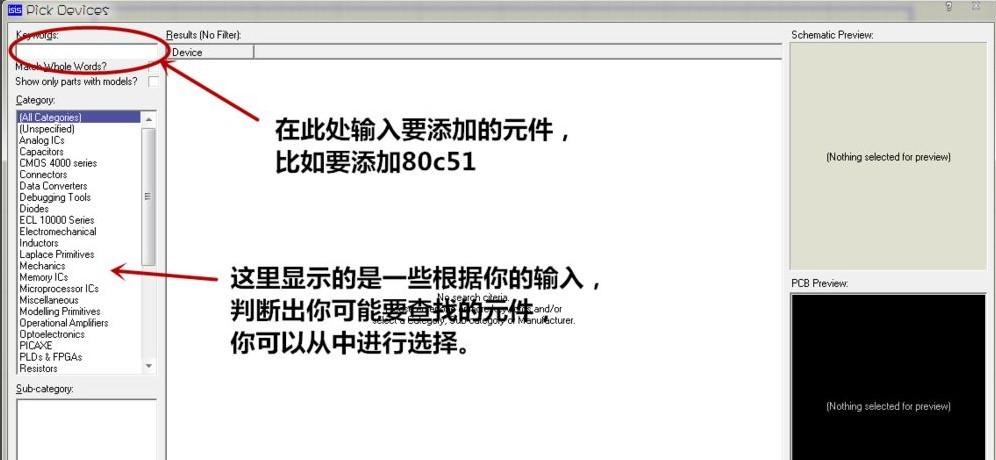
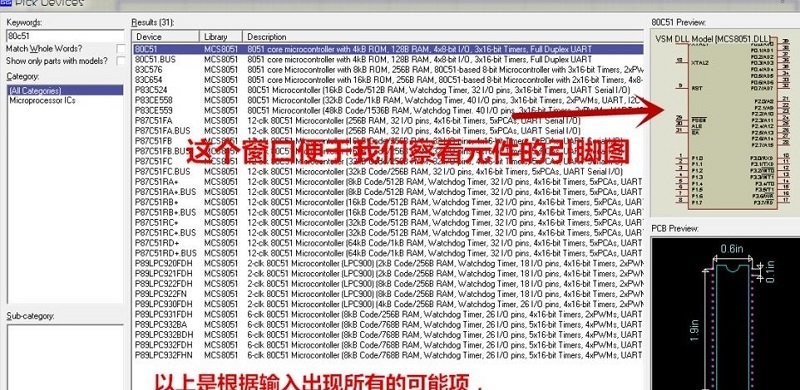
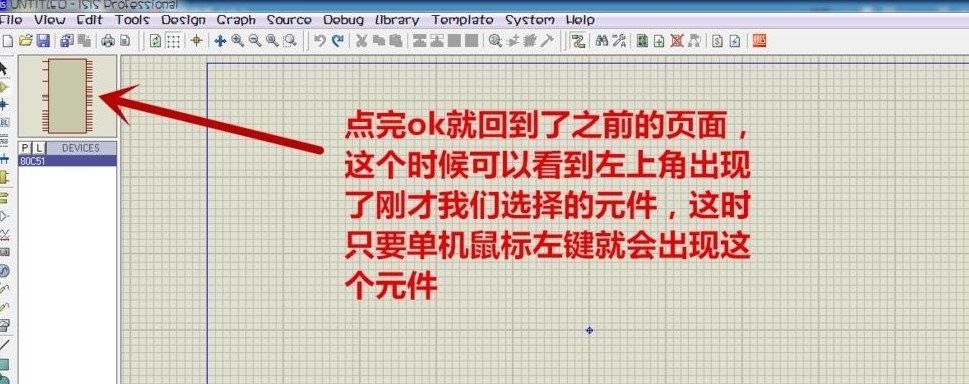
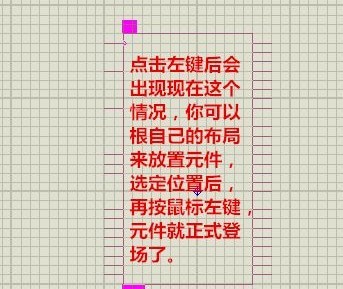
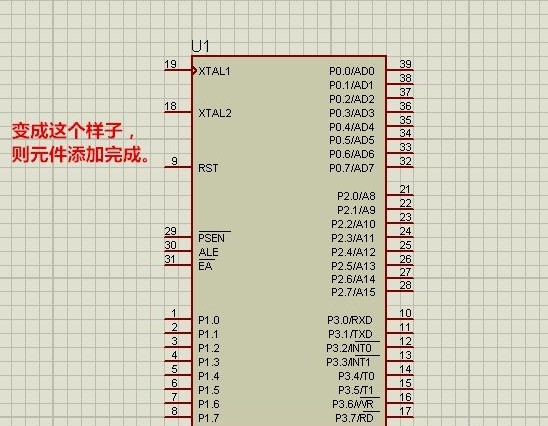
其他必要的组件等。(滑动鼠标滚轮可以放大和缩小组件的尺寸)